怎样设置网络打印机共享,如何进行打印机网络共享?

怎样设置网络打印机共享目录
打印机共享需要这些设置
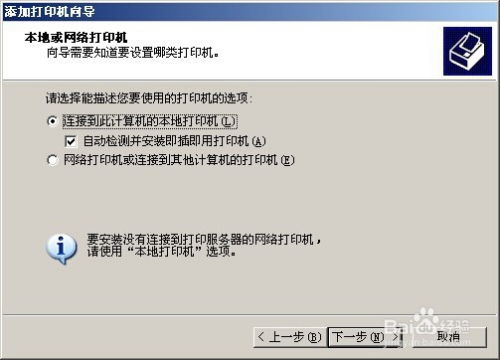
按这个设置下主机 ,可以不需要密码同一工作组最好所有计算机在同一工作组 ,我的电脑右键---属性(高级属性)---计算机名---工作组---更改-----改成一样。
打印机主机设置首先开启网络发现----网络共享中心-----高级共享设置----当前配置文件-----勾上启用网络发现 ,将文件和打印机共享前的钩钩打上确认退出。
禁止GUEST账户登陆点击键盘上的"WIN R".然后输入gpedit.msc,确定打开了本地组策略编辑器。
找到“拒绝本地登陆”双击进入编辑状态,删除其中的GUEST,确认退出。
找到“拒绝从网络访问这台计算机”双击进入编辑状态,删除其中的GUEST账户,确认退出。
设置空白密码单击左侧“安全选项”,账户 :使用空白密码的本地账户只允许登陆控制台,设置为停用。
安装本地打印机若装打印机主机和客户机操作系统不同,可以先在客户机安装本地打印机,端口LPT1,重启计算机,可以直接访问安装网络打印机的主机----点击打印机,即可以自动安装网络打印机驱动。
如何进行打印机网络共享?
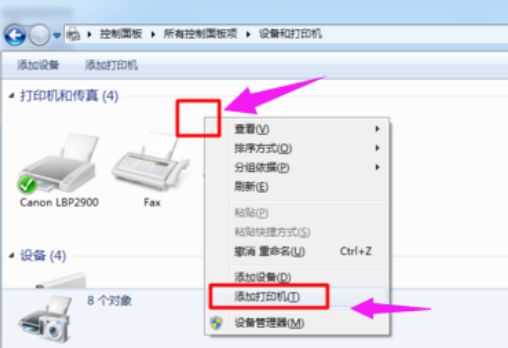
先要实现你的电脑和台式电脑联网。
1、工作组要相同。
具体操作: 右键 我的电脑 属性 计算机名 更改工作组。
2、禁用“GUEST”帐户。
具体操作:右键 我的电脑 管理 本地用户和组 双击用户 点 GUEST 右键 属性 账户已停用前勾上。
3、更改本地帐户的安全和共享模式为经典。
具体操作:开始 设置 控制面板 性能和维护 管理工具 本地安全策略 安全选项 网络访问:本地账号的共享和安全模式 选 “经典:本地用户以自己的身份验证”。
多台电脑共享打印机设置步骤
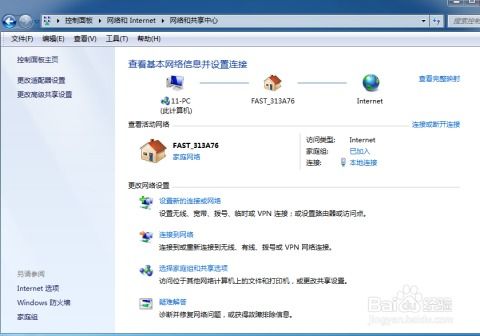
设置多台电脑共享打印机,则这些电脑需要在同一个局域网内,然后具体操作步骤如下打印机共享设置首先将连接到打印机的电脑进行打印机共享设置,打开这台电脑的控制面板,点击硬件和声音里的“查看设备和打印机”。
打印机属性设置进入设备和打印机页面后,对将要共享的打印机按钮点击右键,出现下图所示选项,将这台打印机设置为默认打印机后,再次点击打印机属性。
打印机共享设置进入打印机属性后,点击“共享”按钮,进入共享页面设置。
共享设置在共享设置页面,将“共享这台打印机”的选项打勾,并填写共享名,然后点击确定。
添加打印机局域网内的其他电脑在控制面板的设备和打印机页面点击添加打印机,电脑会自动搜索局域网内的打印机,搜索到本台设备后,设置为默认打印机安装好驱动便可使用本台打印机进行打印。
本文内容由互联网用户自发贡献,该文观点仅代表作者本人,并不代表电脑知识网立场。本站仅提供信息存储空间服务,不拥有所有权,不承担相关法律责任。如发现本站有涉嫌抄袭侵权/违法违规的内容(包括不限于图片和视频等),请邮件至379184938@qq.com 举报,一经查实,本站将立刻删除。
